在Word中直接输入火星文或生僻字的小技巧
摘要:我们在办公中也会接触很多“火星文”和生僻字,用这些文字交流虽然很有趣,但是在输入上却显得非常麻烦,其实不必为此纠结,...
我们在办公中也会接触很多“火星文”和生僻字,用这些文字交流虽然很有趣,但是在输入上却显得非常麻烦,其实不必为此纠结,现在直接使用Word三步即可搞定。
1: 运行Word,先输入能够确定的字体偏旁,然后单击“播入”按钮,在弹出菜单中选择“符号”。
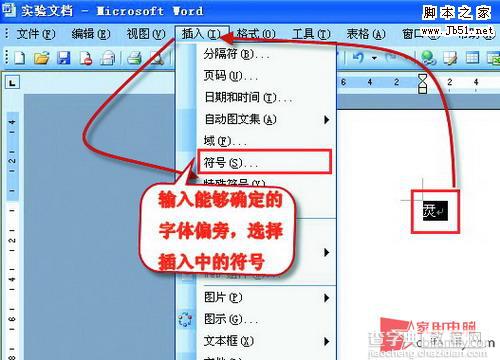
▲插入菜单
2:用鼠标左键选住该字体,再在工具栏中选择“符号”,在弹出的窗口中,字体选择“普通文本”,子集选择“CJK”统一汉字。
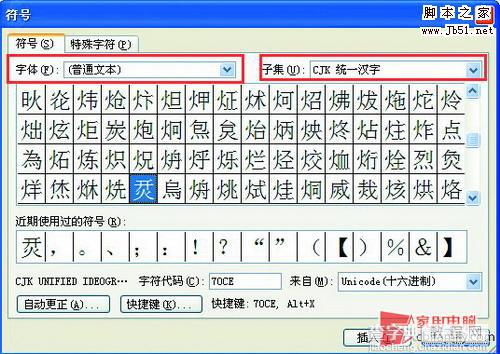
▲符号窗口
3:此时窗口中会出现很多生僻字,找到我们所需要的字体。鼠标左键双击该字体后,Word文档中的火字会自动改变成所需要的“烎”字,点击关闭该窗口后,生僻字就输入完毕啦。
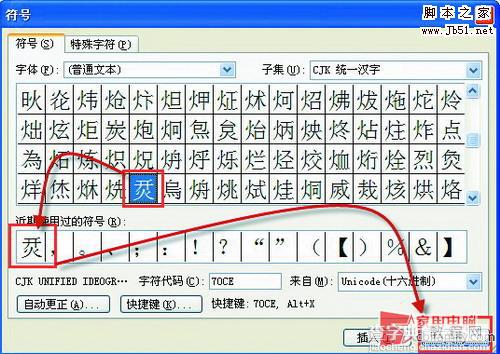
▲输入生僻字
【在Word中直接输入火星文或生僻字的小技巧】相关文章:
★ 如何在Word2007中取消"输入法控制处于活动状态"的功能
